後で読むサービスとしてiPhone/iPadアプリ「Instapaper」 は保存されたWebページのテキストをネットに接続していなくても読めることで人気を呼んでおります。そこで、Safiri や Chrome などのブラウザでWebページ閲覧中に Instapaper に記事を保存する方法など Instapaper の使い方を改めて以下に紹介します。 メールを利用するなら4タップで可能です。
後で読む Instapaper の人気の理由
無料になった iPhone/iPad アプリ Instapaper は最高500個(PCでは無制限)の記事を端末に保存でき、ネット接続できない地下鉄や飛行機などで読めることでビジネスマンの間で大流行りしております。(有料版にすると検索機能などが利用可能。)
利用シーンとしては、朝コーヒーを読みながらPCでニュースやお気に入りのブログの中から後で読みたい記事を instapaper に登録し、通勤中にiPhoneで記事に目を通すことですね。ただのブックマークと違い、ネット接続できない環境でもiPhoneに保存されているキャッシュが読めるわけです。
(ブロガーなら、さらにTwtterやFacebookでリツイートしたり、ブログのネタ記事としてEvernoteに保存するわけです。)
基本的な使い方は以下を参照
さて、本題ですがiPhoneやiPadの Safari やChromeなどのブラウザでニュース記事をチェックしている時に、あとで読みたいと思った記事をどうやって Instapaper に保存できるのでしょうか。
- Safariに Instapaper 登録用ブックマークレットを作成する。
- 記事URLをコピーして、 立ち上げた Instapaper 内のブラウザからアクセスして保存。
- 無理やり Safari の共有ボタンに Instapaper 登録する。(現在可能か不明)
- 番外)Safari 以外のブラウザ、たとえば Sleipnir Mobile – Web ブラウザ などの共有ボタンに Instapaper が含まれれているブラウザを利用する。
上記のうち推奨される公式方法として、以前はブックマークレットを利用する方法がありましたが最新のアプリ Instapaper ではそれがなくなくなりまた。
現時点ではメール送信が推奨されているようです。それでも上手設定すれば4タップで保存可能です。
そのために送信専用アドレスを入手してiPhone/iPadの連絡先(アドレス帳)に登録しておく必要があります。
* Instapaper のダウンロードは以下より
Instapaper
カテゴリ:ニュース, 仕事効率化
価格:無料円
対応:iPhone/iPad/iPod touch/Android
では早速、 Safari から4タップで記事をInstapaperに保存する方法を説明します。
保存用メールアドレス登録
まず登録用の専用メールアドレスの取得します。登録またはサインアップした後に、右上のギアボタンから設定を。
「保存方法」をタップ。
「メールを連絡先に追加」をタップ。
その後「連絡先を追加」をタップし、「連絡先」へのアクセスを許可してアドレスを登録します。
ここからがキモです。いざ送信するときにメールアドレスを捜す手間を省くために「あー Instapaper :あとで読む」と「あー」を入れておいて、「連絡先」のトップに表示させておくことです。
メールで登録してみよう
以下のようにSafariで記事をチェック中に、 「この記事Instapaper に保存して後で読みたいよ」と思ったら、Webページ下の共有ボタンをタップ(①)。
②「メールで送信」をタップ。
次に③「あ」をタップ。最後に④「送信」をタップ。
これで無事に Instapaper に記事を保存できました。
以上、iPhoneやiPadのSafariでニュースやブログをチェック中に後で読みたい記事を4タップで Instapaperに保存する方法でした。
■ 記事にすることのほどではなかったかもしれませんが、 Instapaper の愛用者が急増しているようななので、誰かの役に立つかと思い書いてみました。

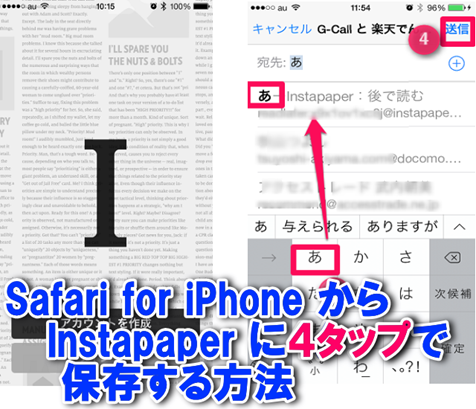
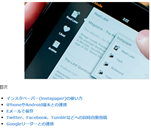
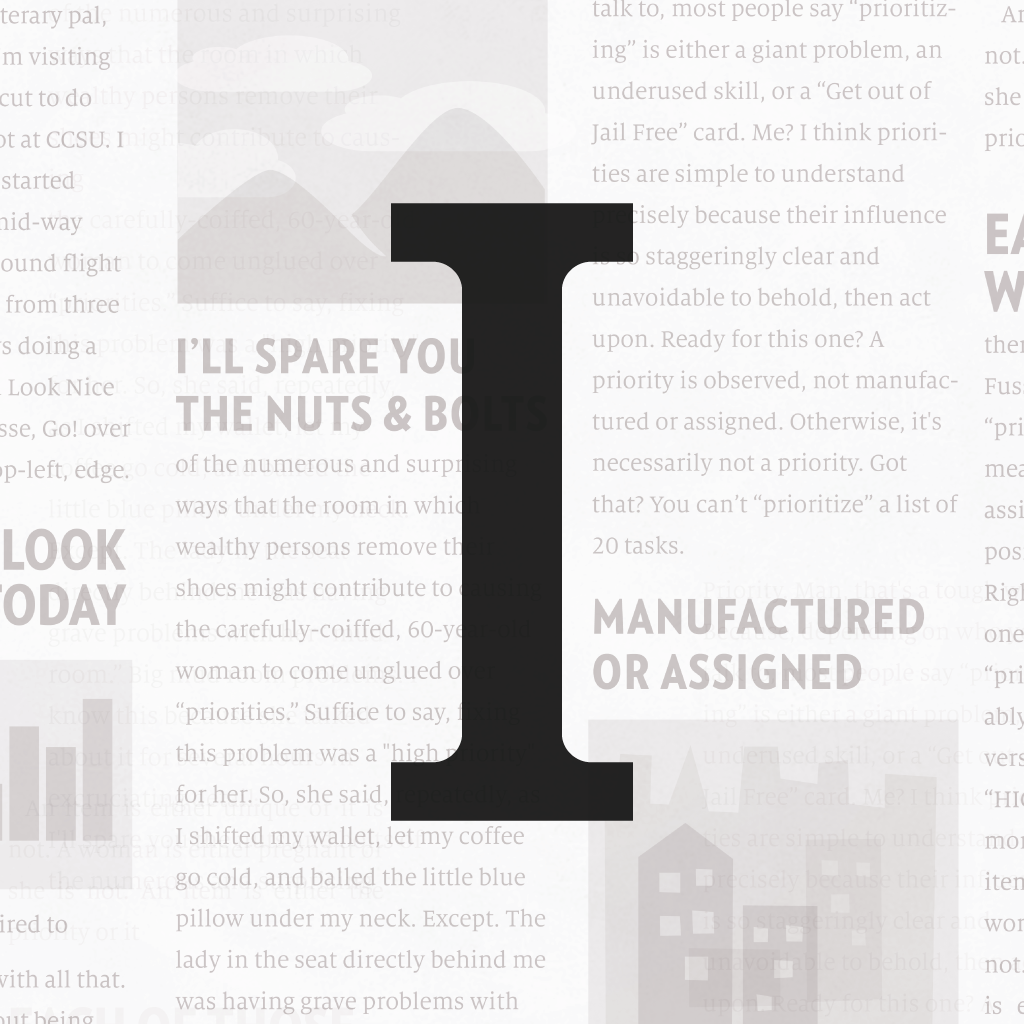
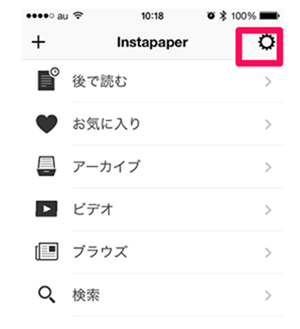
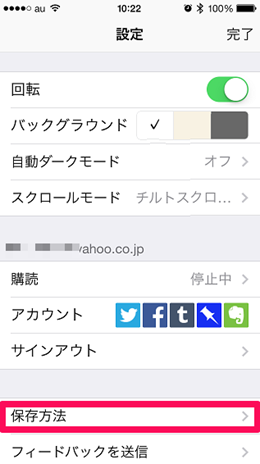
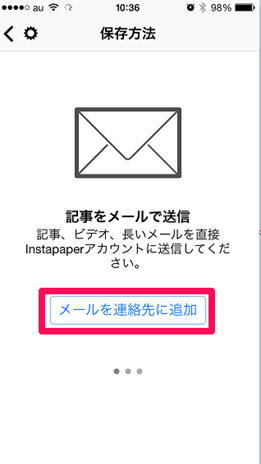
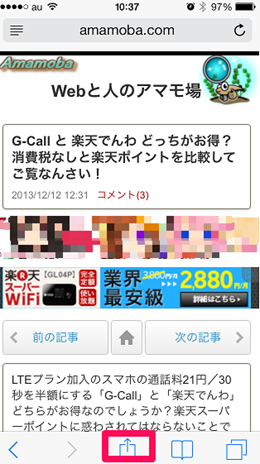
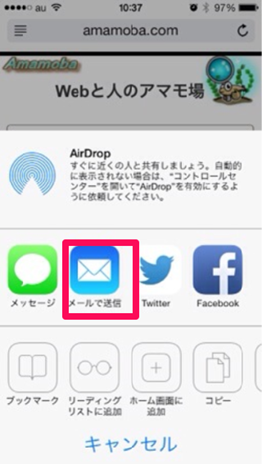
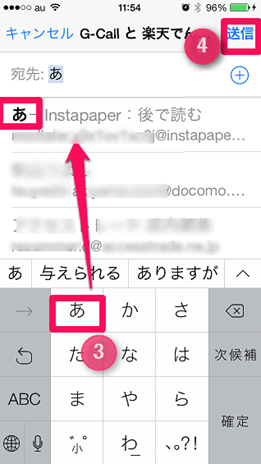
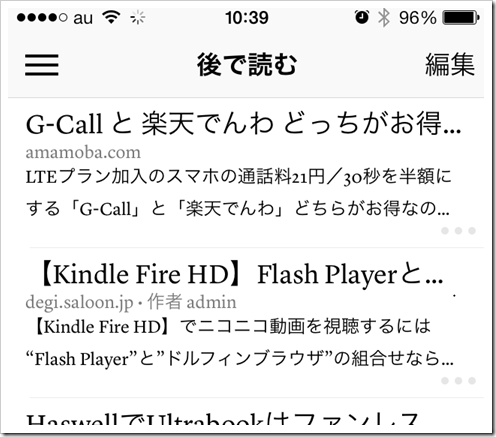
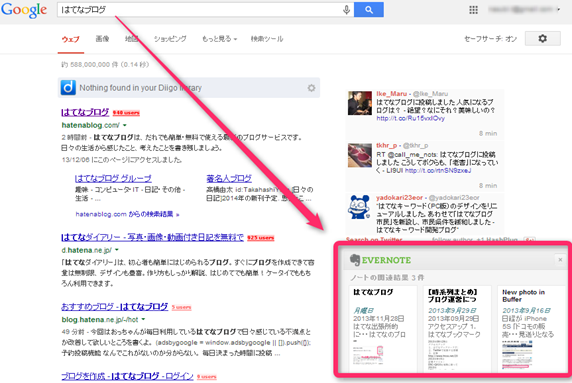
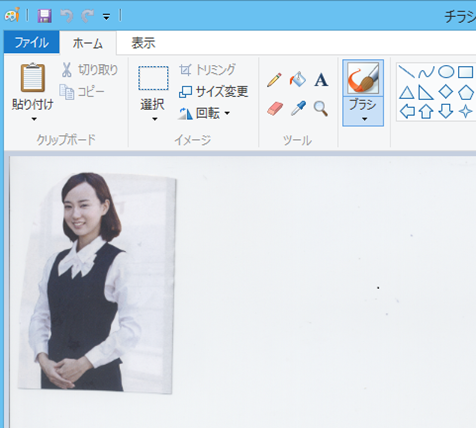
コメント